Bir iPhone'un önce bir Wi-Fi veya hücresel ağ üzerinden etkinleştirilmesi gerekir. Apple, bir iPhone'u hızlı bir şekilde kurmak ve etkinleştirmek için basit bir yol sunar. Yakın zamanda yeni bir iPhone satın aldıysanız ve bunun en başından itibaren yapıldığından emin olmak istiyorsanız, kurulum ve kurulum kılavuzuna göz atabilirsiniz. yeni bir iPhone'u etkinleştir.
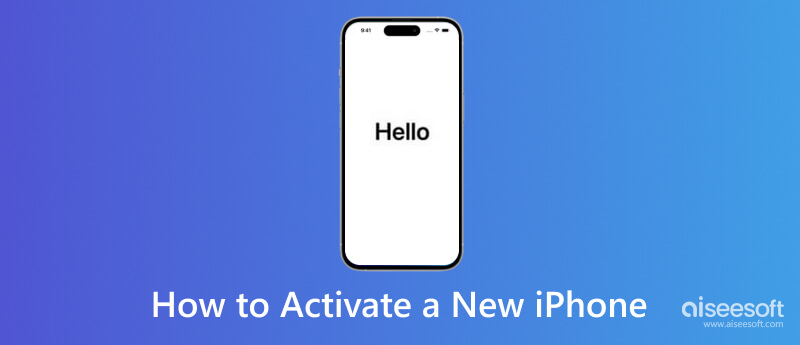
İster ilk Apple ürününüz, ister yalnızca ilk iPhone'unuz olsun, çoğu zaman bir iPhone'u etkinleştirmek oldukça kolay olmalıdır. Hızlı bir şekilde etkinleştirmek için açabilir ve ekrandaki talimatları takip edebilirsiniz. En baştan ayarladığınızdan emin olmak için aşağıdaki ayrıntılı adımları kontrol edebilirsiniz.
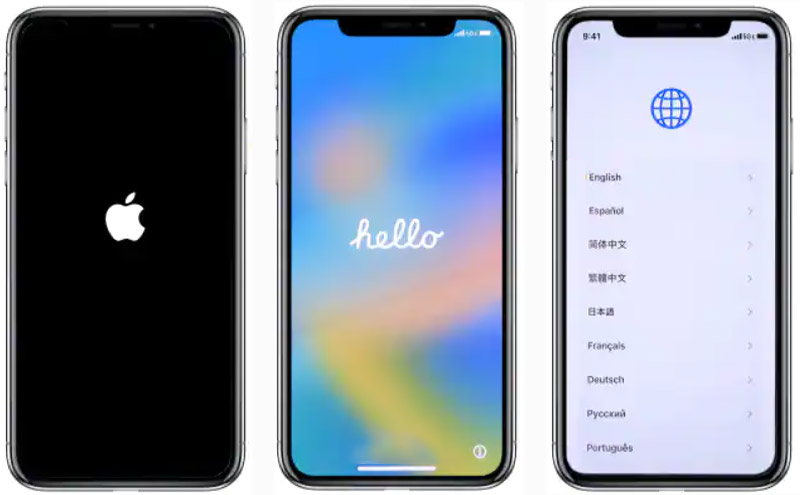
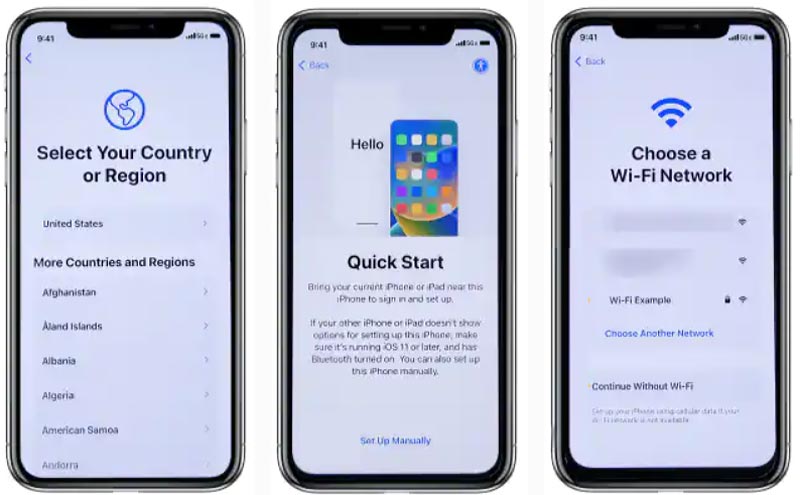
iPhone'unuzu bir hücresel ağa bağlarsanız Verizon, T-Mobile, AT&T veya Sprint gibi operatörlerinizle etkinleştirebileceğiniz bir SIM kart takın. SIM kartı takmak için SIM çıkarma pimini kullanmanız gerekir.
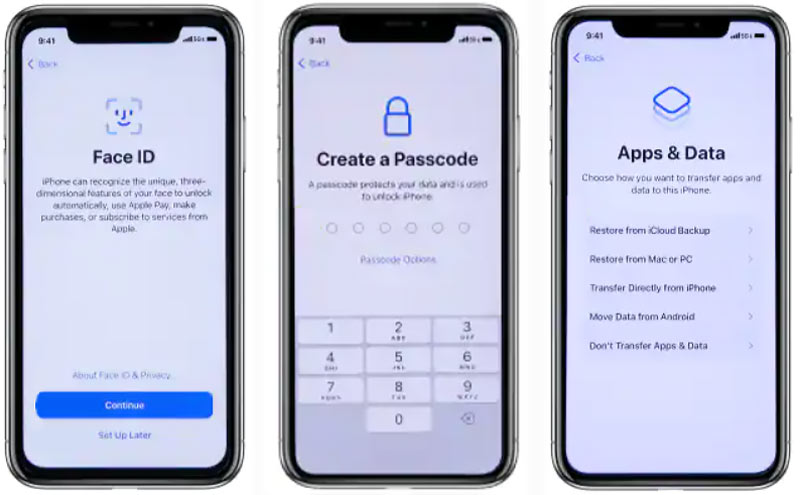
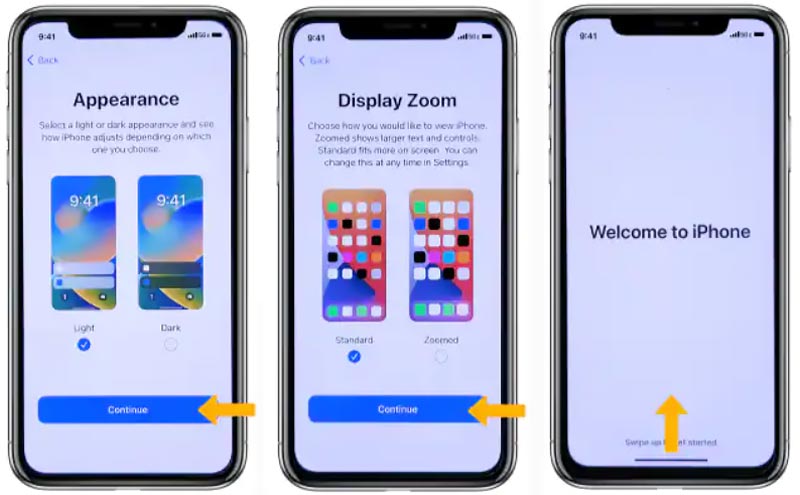
Yukarıdaki adımlarla yeni bir iPhone'u ve hücresel hizmetini kolayca etkinleştirebilirsiniz. Verizon, AT&T, T-Mobile, Sprint veya başka bir operatör kullanıyor olun, bir telefon numarasını veya operatör hizmetini etkinleştirmek için başka işlemlere ihtiyacınız yoktur. Ancak SIM kartınızın kilidinin açık olduğundan ve kablosuz ağınızla uyumlu olduğundan emin olmalısınız.
Yeni bir telefon numarasına veya hücresel servise geçtiğinizde, iPhone'unuzda etkinleştirmek için aşağıdaki adımları takip edebilirsiniz. Verizon'un 5G ağı, AT&T Wireless, T-Mobile veya Sprint ağı gibi bir hücresel ağa bağlanmak için fiziksel bir SIM'e veya eSIM'e ihtiyacınız var. Amerika'da iPhone 15 için operatörünüz tarafından sağlanan bir eSIM'i saklamanız gerekebilir.
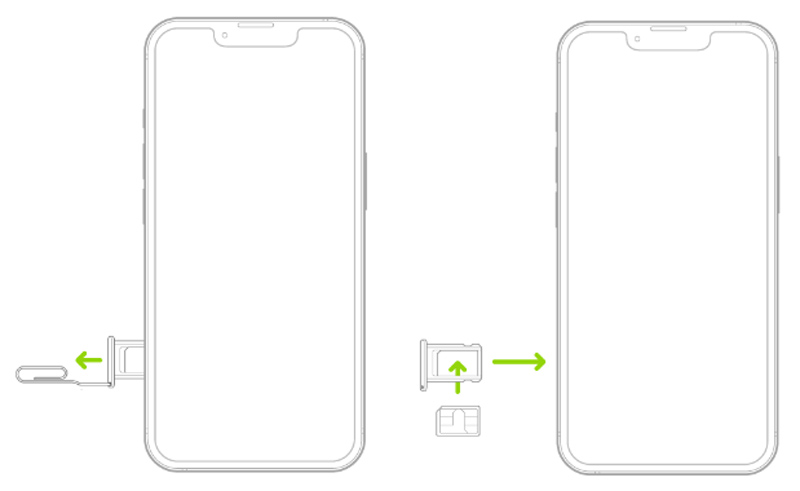
ABD'de satın alınan iPhone 15 modellerinde, bir hücresel ağa bağlanmak için bir eSIM'e ihtiyacınız vardır. iPhone kurulumu sırasında eSIM'i etkinleştirmelisiniz. eSIM Ekle'ye dokunabilir ve etkinleştirmek için talimatları uygulayabilirsiniz.
Bazı operatörler, bir telefon numarasını doğrudan önceki iPhone'unuzdan yenisine aktarmanıza izin verir. Bazıları iPhone'unuza yeni bir eSIM atayabilir. Bir eSIM'i kolayca etkinleştirmek için operatörünüz tarafından sağlanan bir QR Kodunu da tarayabilirsiniz. Yüklenmeye Hazır Taşıyıcı Hücresel Planı'na dokunun, Ayarlar uygulamasına gidin ve ona tekrar dokunun. Hücresel hizmeti etkinleştiremez ve bir eSIM ekleyemezseniz, yardım için operatörünüze başvurabilirsiniz.
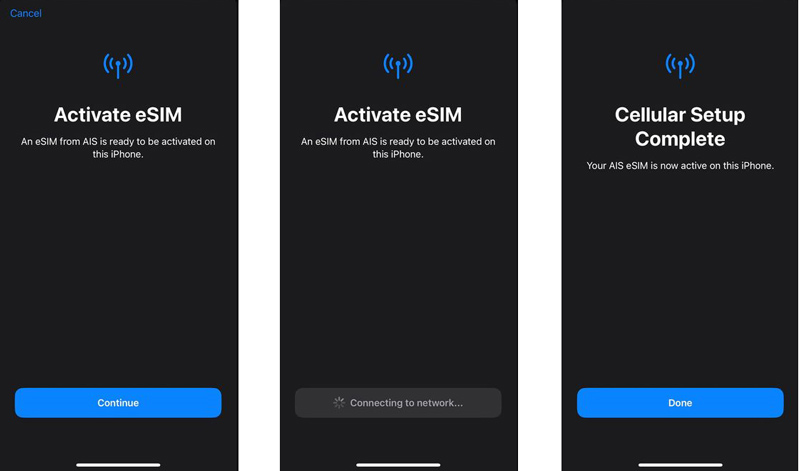
Birçok neden neden olabilir iPhone etkinleştirilemedi sorun. Yeni bir iPhone'u etkinleştiremezseniz, önce iyi bir Wi-Fi ağına bağlandığınızdan emin olmalısınız. Ayrıca, SIM kartın telefon operatörünüzdeki mevcut tarifenizle uyumlu olduğundan emin olmanız gerekir. Ardından iPhone'unuzu yeniden başlatabilir ve yeniden ayarlamayı deneyebilirsiniz. Yeni iPhone'un etkinleştirilmemesi sorunu devam ediyorsa, kurulumu atlayabilir ve sorunu çözmek için aşağıdaki üç ipucunu kullanabilirsiniz.
Yeni iPhone'unuzu etkinleştiremediğinizde, iTunes'u kullanarak etkinleştirmeyi deneyebilirsiniz. Lütfen bilgisayarınıza en son iTunes'u yükleyin ve yeni iPhone'u ona bağlayın. Bağlandığında iOS cihazının sağ üst köşede göründüğünü görebilirsiniz.
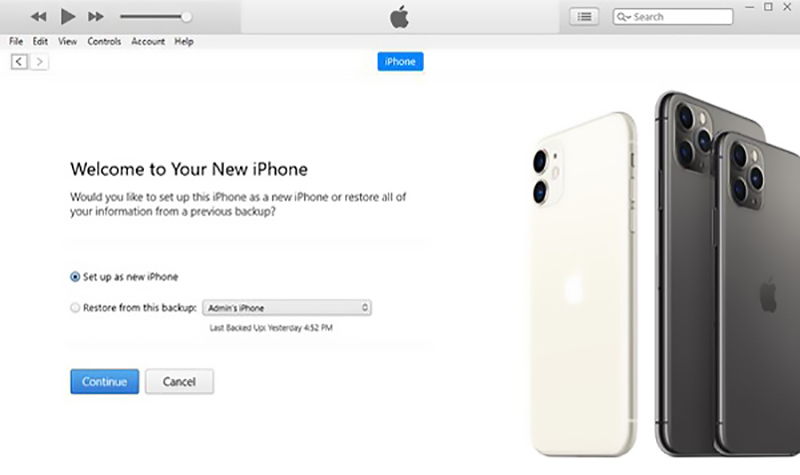
iTunes, yeni iPhone'unuzu otomatik olarak etkinleştirecektir. Başarılı bir şekilde etkinleştirildiğinde, Yeni olarak ayarla ve Yedekten Geri Yükleme seçenekler. SIM kartın veya etkinleştirme bilgilerinin geçersiz olduğuna dair bir istem alırsanız, etkinleştirmek için iTunes'u kullanamazsınız.
Yeni iPhone'da Apple hesabınızda oturum açabiliyorsanız, Ayarlar uygulamasında bir iOS güncellemesi olup olmadığını kontrol etmelisiniz. iOS'u en yeni sürüme güncelleyebilir ve cihazınızı yeniden etkinleştirmeyi deneyebilirsiniz. Yeni iPhone'un hatayı etkinleştirmeyeceğini düzeltmek için operatör ve ağ ayarlarını sıfırlamayı da deneyebilirsiniz.
Başlatın Ayarlar uygulamasını yeni iPhone'unuzda seçin ve genel seçenek. Seçmek için alt kısma doğru aşağı kaydırın iPhone'u Aktarın veya Sıfırlayın. Dokunun Reset seçeneğini seçin ve ardından Tüm Ayarları Sıfırla or Ağ Ayarları Sıfırlama Yeni iPhone'da sorun giderme özelliği sorunu etkinleştiremedi. Ayrıca seçebilirsiniz Tüm İçeriği ve Ayarları Sil için yeni bir iPhone fabrika ve tekrar etkinleştirin.
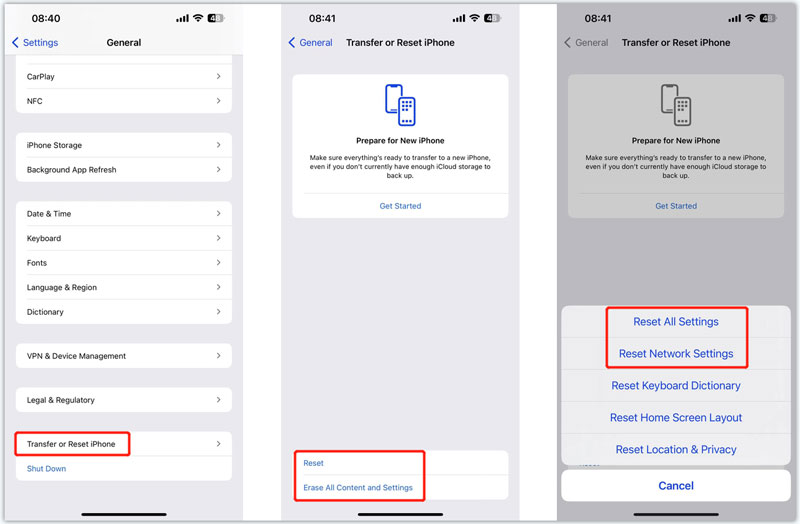
MDM (Mobil Cihaz Yönetimi) yeni iPhone'unuzu kısıtlayabilir ve etkinleştirilememesine neden olabilir. Tüm özellikleri kullanabilirsiniz Aiseesoft iPhone Unlocker MDM'yi kaldırmak ve yeni bir iPhone'u kolaylıkla etkinleştirmek için.

Dosya İndir
%100 Güvenli. Reklamsız.
%100 Güvenli. Reklamsız.
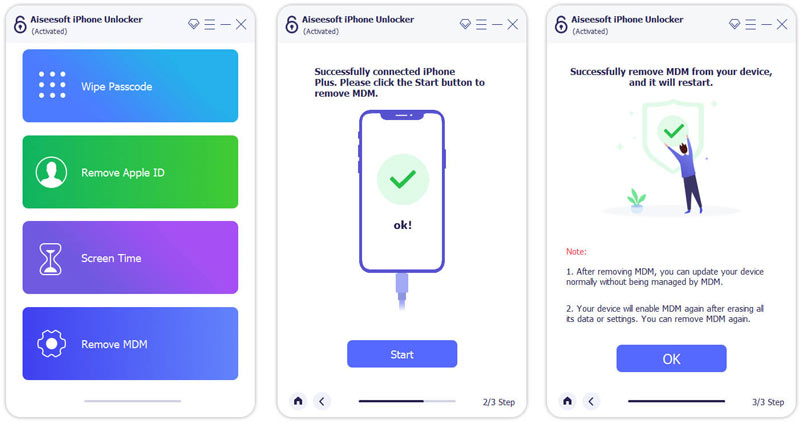
Gördüğünüz gibi, bu iPhone Unlocker, Apple Kimliğinizi ve şifrenizi iOS cihazlarınızdan kaldırmanıza da olanak tanır. Apple Kimliğinize giriş yapamıyorsanız, unutulan parolayı silmek için bunu kullanabilirsiniz. Bunu kullanarak Ekran Süresi kısıtlamalarını ve iCloud etkinleştirme kilidini de atlayabilirsiniz.
Yeni bir iPhone'u etkinleştirmek için operatörünüzü aramanız mı gerekiyor?
Genel olarak, yeni bir iPhone'u etkinleştirmek için telefon operatörünüzü aramanıza gerek yoktur. Apple'dan bir iPhone satın alırsanız, onu kurmak ve etkinleştirmek için istemleri takip edebilirsiniz. Operatörünüzü seçmek için belirli bir seçeneğe sahip olursunuz. Verizon, AT&T, Sprint veya T-Mobile gibi bir telefon operatöründen telefon satın alırsanız, kilitli olmadığından ve bir hücresel ağ planına sahip olduğundan emin olmalısınız.
Yeni bir iPhone'da fiziksel bir SIM'i eSIM'e nasıl dönüştürürsünüz?
Yeni iPhone'unuzda açmak için Ayarlar'a dokunun ve Hücresel seçeneğini belirleyin. eSIM'e Dönüştür öğesini bulun ve ona dokunun. Hücresel Planı Dönüştür düğmesine dokunun ve eSIM'e Dönüştür'ü seçin. Bu işlem bir eSIM'i etkinleştirecek ve önceki SIM kartı devre dışı bırakacaktır. iPhone'unuzdan kaldırabilirsiniz.
eSIM'e Dönüştür seçeneğini görmüyorsanız fiziksel bir SIM'i eSIM'e dönüştüremezsiniz. Telefon numaranızı önceki fiziksel SIM'den eSIM'e taşımak için operatörünüzle iletişime geçmelisiniz. Ardından, iPhone'unuza bir eSIM eklemek için QR kodunu tarayabilirsiniz.
Bir SIM kartı iPhone'da bir PIN ile nasıl kilitleyebilirim?
SIM PIN'ini açmak istediğinizde Ayarlar'a gidebilir, Hücresel seçeneğini belirleyip SIM PIN'e dokunabilirsiniz. SIM'i kilitlemek için doğru PIN'i girmelisiniz. Telefon operatörünüzden varsayılan SIM PIN kodunu girebilirsiniz.
Sonuç
için rehberi takip edebilirsiniz. yeni bir iPhone'u etkinleştir kolayca. Bu gönderi ayrıca iPhone'unuzun telefon numarasını ve SIM'ini nasıl etkinleştireceğinizi anlatır. Ayrıca, iPhone'un etkinleştirilmemesi sorununu çözmek için üç yararlı ipucu alabilirsiniz. Yeni iPhone aktivasyonu hakkında hala sorularınız varsa, yorumda bize bir mesaj bırakabilirsiniz.

İPhone ekranını kilitlemek için parola işlevini silmek size çok yardımcı olabilir. Ayrıca Apple Kimliği veya Ekran Saati şifresini kolayca temizleyebilirsiniz.
%100 Güvenli. Reklamsız.
%100 Güvenli. Reklamsız.